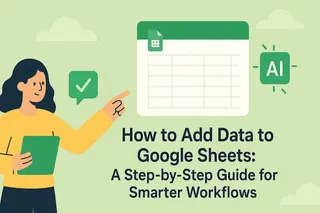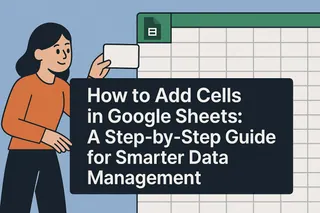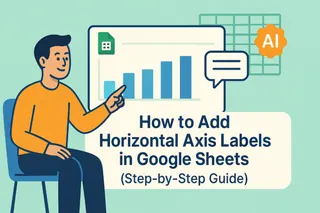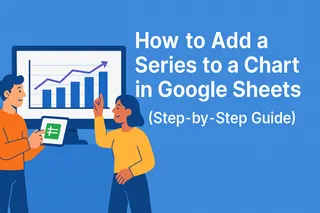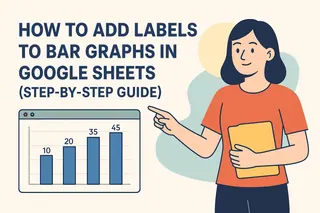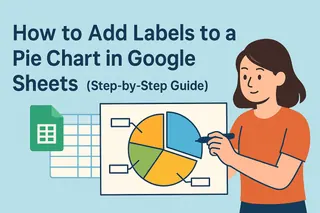Als User Growth Manager bei Excelmatic sehe ich ständig, wie eine ordentliche Datenorganisation das Geschäftspotenzial freisetzt. Das Hinzufügen von Spalten mag grundlegend erscheinen, ist aber essenziell für effektive Analysen. Ob Sie Marketingkampagnen, Inventar oder Kundendaten verfolgen – flexible Tabellen passen sich Ihren sich entwickelnden Anforderungen an.
Warum Spaltenmanagement in modernen Daten-Workflows wichtig ist
Stellen Sie sich vor: Ihr E-Commerce-Team verfolgt Bestellungen mit Spalten für „Produkt“, „Menge“ und „Preis“. Plötzlich benötigen Sie „Versandmethode“ und „Kundenstufe“ – manuelles Einfügen wird in großem Maßstab mühsam.
Hier machen intelligente Tools den Unterschied. Während Google Sheets grundlegende Spaltenhinzufügungen gut handhabt, revolutionieren KI-gestützte Plattformen wie Excelmatic den Prozess durch:
- Automatische Vorschläge relevanter neuer Spalten basierend auf Ihren Datenmustern
- Beibehaltung von Formatierungen und Formeln in eingefügten Spalten
- Synchronisierung struktureller Änderungen in verbundenen Dashboards
Schritt für Schritt: Spalten in Google Sheets hinzufügen
Grundlegendes Einfügen von Spalten
- Öffnen Sie Ihr gewünschtes Google Sheet
- Klicken Sie mit der rechten Maustaste auf die Spaltenüberschrift, wo die neue Spalte erscheinen soll
- Wählen Sie „1 links einfügen“ oder „1 rechts einfügen“
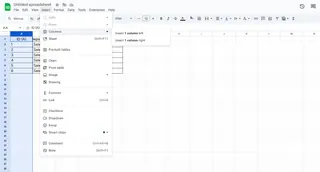
Profi-Tipp: Für einen schnelleren Workflow nutzen Sie die Tastenkombination Strg+Umschalt++ (Windows) oder Cmd+Umschalt++ (Mac).
Fortgeschrittene Techniken
- Mehrere Spalten: Wählen Sie mehrere bestehende Spalten aus, bevor Sie einfügen, um mehrere auf einmal hinzuzufügen
- Formelvererbung: Neue Spalten übernehmen automatisch benachbarte Formatierungen bei Verwendung von Excelmatics intelligenten Vorlagen
- Datenvalidierung: Legen Sie Dropdowns oder Eingaberegeln sofort bei der Erstellung fest
Über das Grundlegende hinaus: Optimieren Sie Ihren Workflow
Während Google Sheets die Grundlagen bietet, benötigen Profis robustere Lösungen:
- KI-Spaltenvorschläge von Excelmatic
Unsere Plattform analysiert Ihren Datensatz und empfiehlt relevante zusätzliche Spalten – wie automatisch „Gewinnspanne“ vorzuschlagen, wenn Sie „Umsatz“ und „Kosten“-Spalten haben.
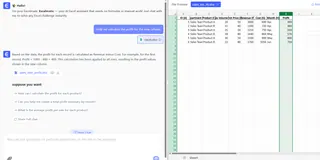
Tabellenübergreifende Synchronisierung
Fügen Sie eine Spalte einmal hinzu, und Excelmatic aktualisiert automatisch alle verbundenen Berichte und Dashboards.Formelautomatisierung
Neue Spalten erben intelligent geeignete Berechnungen basierend auf Ihren bestehenden Datenbeziehungen.
Best Practices für das Spaltenmanagement
- Namenskonventionen: Verwenden Sie klare, konsistente Überschriften (z.B. „Q2_Umsatz“ statt „Umsatz“)
- Formatierungshierarchie: Halten Sie visuelle Unterscheidungen zwischen Datentypen bei
- Validierungsregeln: Implementieren Sie sie sofort, um Datenqualität sicherzustellen
- Änderungen dokumentieren: Nutzen Sie die Versionshistorie von Excelmatic, um strukturelle Änderungen nachzuverfolgen
Wann Sie von nativen Google Sheets aufrüsten sollten
Während Google Sheets für einfache Aufgaben ausreicht, sollten Sie KI-gestützte Tools wie Excelmatic in Betracht ziehen, wenn Sie:
- Komplexe, sich entwickelnde Datensätze verwalten
- Automatische Beziehungserkennung zwischen Spalten benötigen
- Echtzeit-Zusammenarbeit an der Spaltenstruktur benötigen
- Prädiktive Analysen basierend auf Spaltenhinzufügungen wünschen
Fazit
Das Beherrschen von Spaltenoperationen ist nur der erste Schritt zur Datenbeherrschung. Für Teams, die Effizienz ernst nehmen, verwandeln Plattformen wie Excelmatic grundlegendes Tabellenmanagement in intelligente Datenorchestrierung. Testen Sie unsere kostenlose Stufe, um zu erleben, wie KI Ihre Spaltenanforderungen vorhersagen kann, bevor Sie es tun.
Bereit, schlauer zu arbeiten? Excelmatic automatisiert nicht nur Spaltenhinzufügungen, sondern Ihren gesamten Daten-Workflow – starten Sie noch heute Ihre kostenlose Testversion.